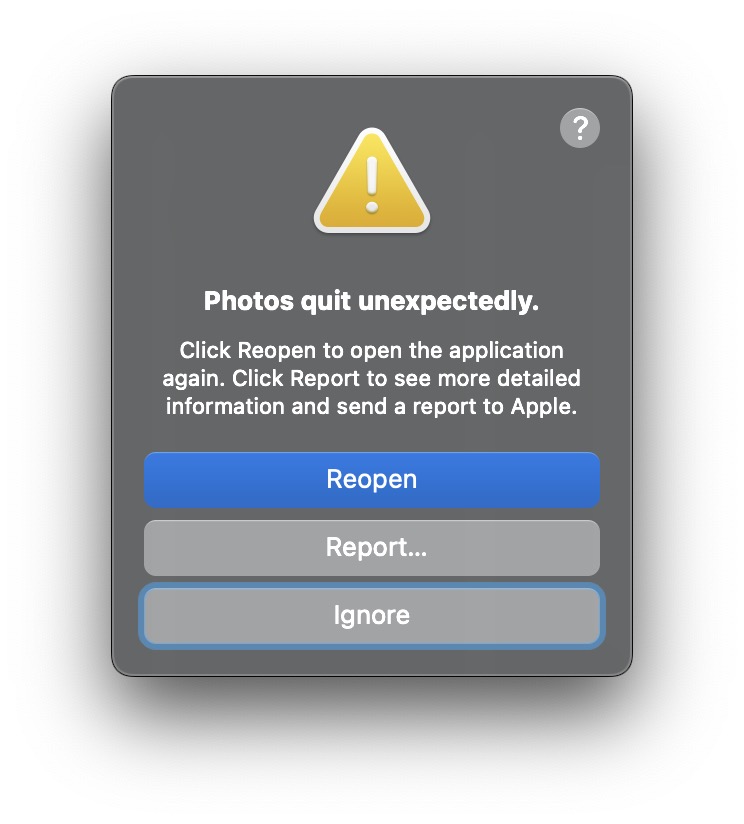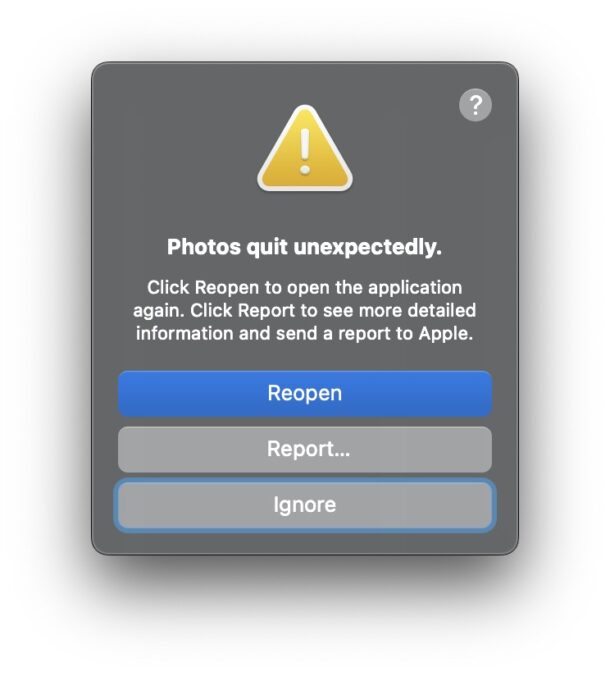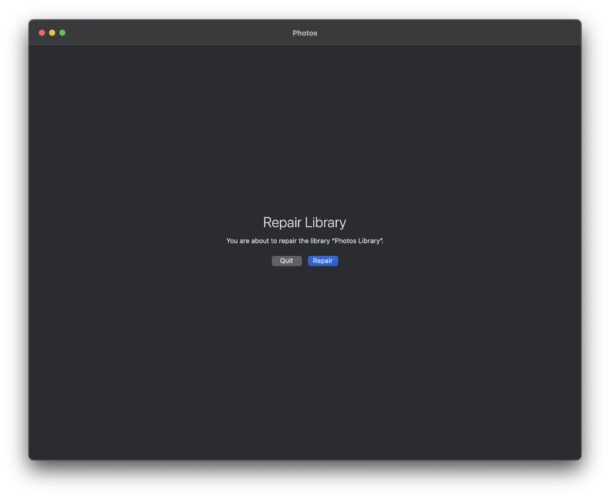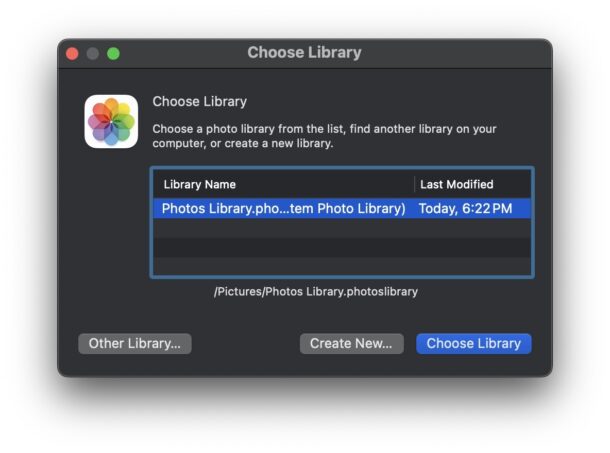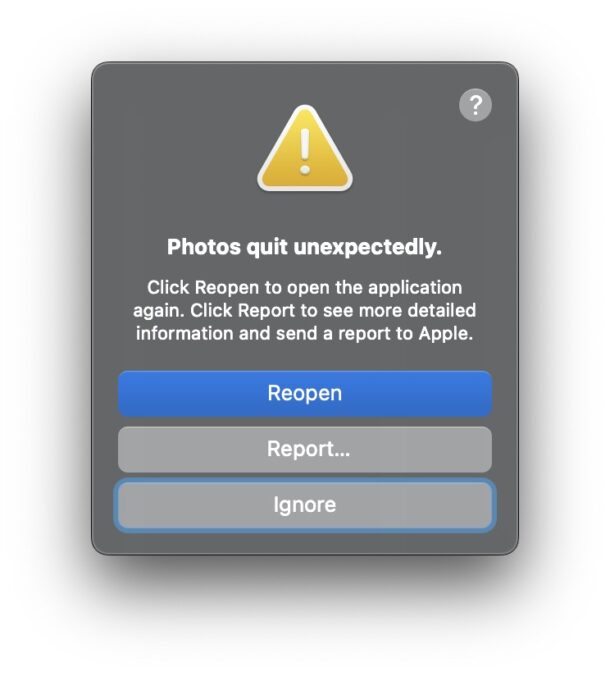
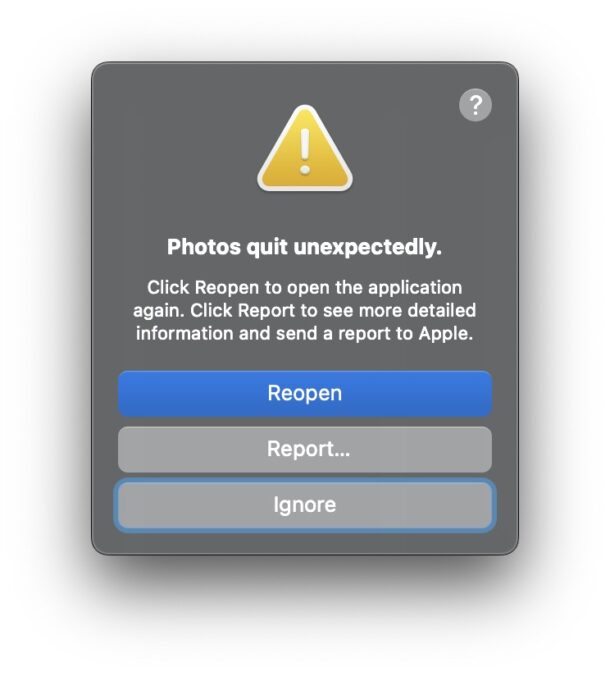
Raramente, gli utenti Mac potrebbero riscontrare un problema con l'arresto anomalo dell'app Foto durante l'utilizzo o l'arresto anomalo in background quando non in uso, ma sul Mac viene visualizzato un messaggio di errore pop-up che indica “Le foto si fermano inaspettatamente. Fare clic su Riapri per aprire nuovamente l'applicazione. Fai clic su Segnala per visualizzare informazioni più dettagliate e inviare una segnalazione ad Apple.
Mentre il messaggio di errore ti offre tre opzioni; riapri di nuovo le foto, segnala ad Apple o ignora, e 2/3 di questi potrebbero risolvere molto bene il problema (la segnalazione ad Apple sembra inviare una segnalazione di bug ad alcune aziende /dev/null quindi non contare su alcuna risoluzione associata a questo), a volte potresti aver bisogno di ulteriori passaggi di risoluzione dei problemi per correggere un errore ricorrente “Le foto si chiudono in modo imprevisto” sul Mac.
Tratteremo sei passaggi di risoluzione dei problemi per risolvere l'arresto anomalo dell'app Foto e la chiusura inaspettata dei messaggi di errore dell'app Foto sul Mac.
Risoluzione dei problemi di arresto anomalo delle foto su Mac e dei messaggi di errore “Le foto si chiudono inaspettatamente”.
Provali in ordine, iniziando dal più semplice e diventando sempre più complicato man mano che i suggerimenti continuano.
1: Riapri Foto e riprova
Nella maggior parte dei casi, semplicemente facendo clic su “Riapri” per riavviare l'app Foto, il problema verrà risolto e non lo si verificherà più.
Se non hai riaperto l'app Foto dalla finestra di dialogo, avviala di nuovo dal Dock, dalla cartella Applicazioni, dal Launchpad, da Spotlight o dal tuo metodo preferito.
2: riavvia il Mac, riprova
La prossima soluzione semplice che di solito funziona è semplicemente riavviare il Mac, quindi riavviare nuovamente l'app Foto.
Puoi riavviare il Mac andando su menu Apple > Riavvia.
3: ripara la libreria di foto
Sebbene l'app Foto in genere funzioni perfettamente per la maggior parte degli utenti Mac, ovviamente se stai leggendo un messaggio di errore relativo all'app Foto, allora ti trovi in una situazione in cui le cose non sono così impeccabili. Tuttavia, l'app Foto ha un meccanismo di riparazione integrato che riparerà la libreria di foto, che spesso risolve anche i problemi con l'app stessa.
Per riparare la libreria Foto su un Mac, tieni premuti i tasti OPZIONE+COMANDO mentre avvii l'app Foto. Quindi, fai clic su Ripara quando vedi la schermata iniziale.
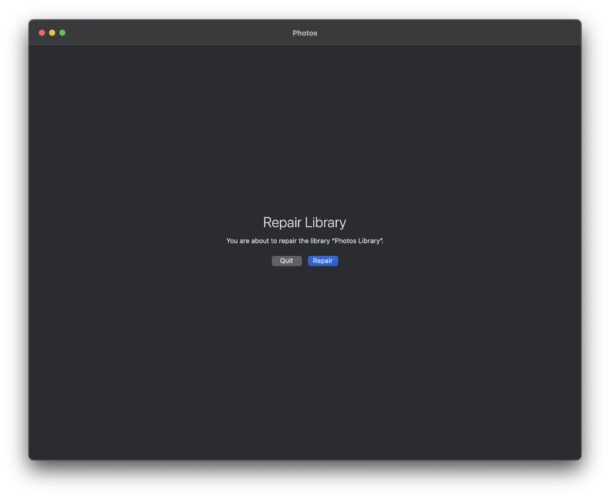
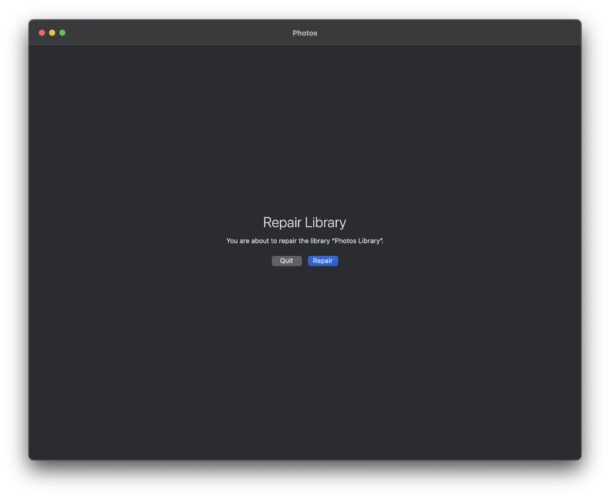
Questo è un trucco utile da imparare in generale, perché riparare la libreria Foto è una tecnica comune di risoluzione dei problemi per una serie di difficoltà che l'app Foto può riscontrare.
Il riavvio del Mac e la riparazione della libreria di foto dovrebbero risolvere il problema, ma in caso contrario, continua.
4: Assicurati che il Wi-Fi sia abilitato e che l'accesso a Internet sia attivo
Se utilizzi Foto di iCloud sul Mac, assicurati che il Wi-Fi sia abilitato sul Mac e che l'accesso a Internet sia attivo.
Se l'app Foto su Mac non è in grado di recuperare foto da iCloud, possono verificarsi diversi problemi con l'app Foto, in genere semplicemente con il mancato caricamento della libreria, ma può anche potenzialmente portare ad altri problemi come l'arresto anomalo dell'app.
5: crea una nuova libreria di foto
Il prossimo trucco da provare è creare una libreria di foto completamente nuova, separata da quella principale originale. L'idea alla base di ciò è provare a restringere la causa dell'arresto anomalo dell'app e, se una nuova libreria di foto non provoca l'arresto anomalo dell'app, mentre la libreria di foto originale lo fa, ciò suggerisce un problema con la libreria di foto originale.
Per creare una nuova libreria di foto, tieni premuto il tasto OPZIONE mentre avvii l'app Foto. Nella schermata Scegli libreria, seleziona “Nuova libreria”.
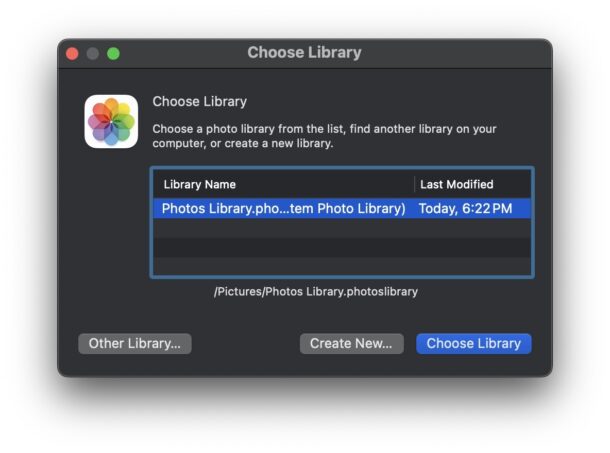
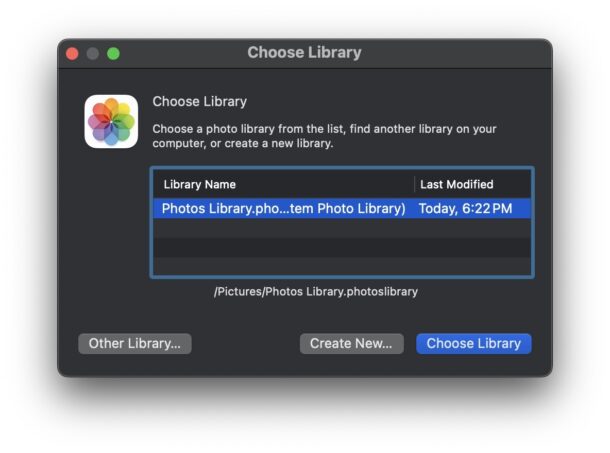
Se l'app Foto non si blocca con la nuova libreria (che sarà vuota, ma non preoccuparti, le tue foto sono ancora conservate nell'altra libreria), prova di nuovo a tornare alla libreria di foto originale. Apri l'app Foto tenendo premuto OPZIONE e seleziona la tua libreria di foto originale, se l'app non si blocca più, ovviamente il problema è risolto.
Di solito questo tipo di arresto anomalo si verifica quando nella libreria Foto è contenuto un file estremamente grande o se nella libreria è presente una foto o un video corrotto che causa l'arresto anomalo dell'app.
6: riavvia il Mac in modalità provvisoria, riprova
Riavvia il Mac, ma questa volta in modalità provvisoria.
Per i Mac Intel, riavvia semplicemente e tieni premuto il tasto MAIUSC finché il Mac non si avvia in modalità provvisoria.
Per i Mac Apple Silicon, riavvia il Mac e tieni premuto il tasto ACCENSIONE, quindi nel menu delle opzioni di avvio, tieni premuto il tasto MAIUSC e scegli “Continua in modalità provvisoria”.
L'avvio in modalità provvisoria può essere un modo utile per diagnosticare e risolvere i problemi di sistema su un Mac, quindi una volta che sei in modalità provvisoria, prova ad aprire nuovamente l'app Foto con la tua normale libreria. Se funziona, ciò suggerisce un problema con qualcosa che viene caricato in modalità di avvio normale, forse un problema di compatibilità con altri software in esecuzione contemporaneamente, forse un software antivirus o qualcos'altro che potrebbe bloccare la funzionalità o il comportamento di Foto su Mac.
Riavvia il Mac come al solito e riprova.
–
Se continui a riscontrare problemi con l'app Foto su Mac, potrebbe essere utile contattare il supporto Apple e ottenere assistenza ufficiale dagli esperti Apple.
Hai risolto i problemi relativi all'arresto anomalo dell'app Foto e alla chiusura imprevista dell'app Foto? Quale soluzione ha funzionato per te? Hai trovato un'altra soluzione? Condividi le tue esperienze e pensieri nei commenti qui sotto.
Imparentato

 Apple4 anni ago
Apple4 anni ago
 Apple4 anni ago
Apple4 anni ago
 Apple4 anni ago
Apple4 anni ago
 Apple4 anni ago
Apple4 anni ago